A Mac gép Finder alkalmazása
A Finder segítségével rendszerezheti és megkeresheti a fájljait. Egy Finder-ablak megnyitásához kattintson a Finder ikonra ![]() a képernyő alján lévő Dockban. Ha erősen kattint egy fájl ikonjára, gyorsan megtekintheti a fájl tartalmát, ha pedig erősen kattint a fájlnévre, szerkesztheti a nevet.
a képernyő alján lévő Dockban. Ha erősen kattint egy fájl ikonjára, gyorsan megtekintheti a fájl tartalmát, ha pedig erősen kattint a fájlnévre, szerkesztheti a nevet.
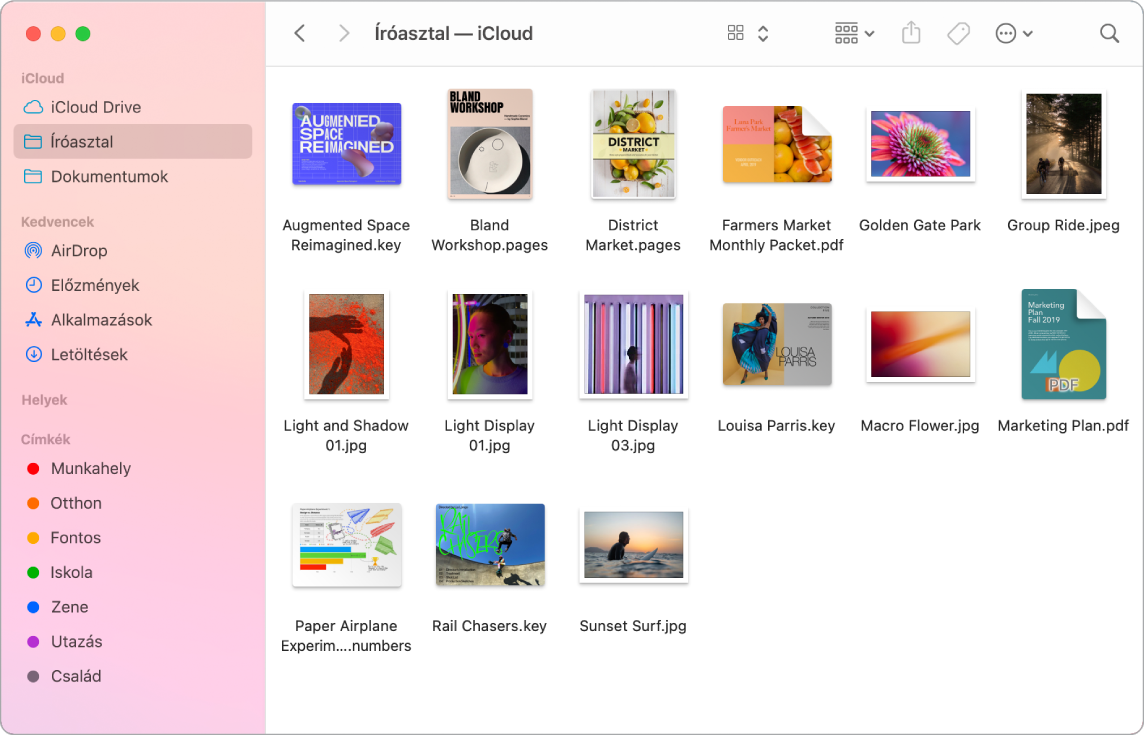
Eszközök szinkronizálása. Amikor csatlakoztat egy eszközt, például egy iPhone-t vagy iPad Prót, az megjelenik a Finder oldalsávján. Innen lehetősége van biztonsági mentés, frissítés vagy visszaállítás elvégzésére az eszközön.
Galérianézet. A galérianézettel megtekintheti egy kijelölt fájl nagy előnézetét, így gyorsan kaphat vizuális áttekintést a képekről, videoklipekről és más dokumentumokról. Az Előnézet panel információkat jelenít meg, amelyekkel azonosítható a kívánt fájl. Az alul lévő tekerési sávval könnyedén megkeresheti a kívánt elemet. Az Előnézet panel bezárásához nyomja meg a Shift-Command-P billentyűkombinációt.
Tipp: Ha a Galéria nézetben szeretné megjeleníteni a fájlneveket, válassza a „Fájlnév megjelenítése” lehetőséget.
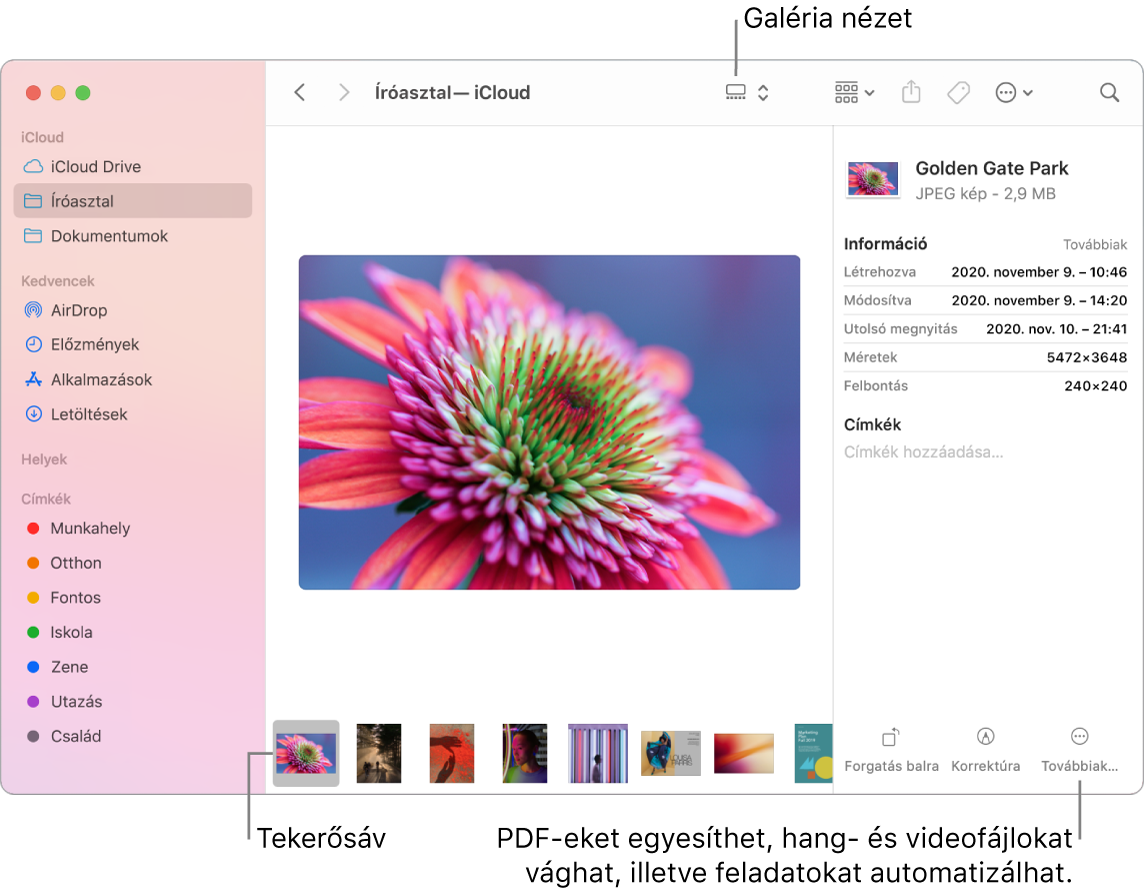
Gyorsműveletek. Az Előnézet panel jobb alsó sarkában parancsikonok láthatók, amelyekkel közvetlenül a Finderben kezelheti és szerkesztheti a fájlokat. A Jelölésben elforgathatja, annotálhatja és megvághatja a képeket; a képeket és PDF-eket egy fájlba kombinálhatja, megvághatja a hang- és a videofájlokat, és létrehozhat egyéni műveleteket az Automator-munkafolyamatok segítségével (például vízjelet rakhat a fájlokba.)
Ha meg szeretné jeleníteni az Előnézet panel beállításait a Finderben, válassza a Nézet > Előnézet megjelenítése lehetőséget. A megjelenített elemek testreszabásához válassza a Nézet > Előnézet-beállítások megjelenítése lehetőséget, és adja meg a fájltípusra vonatkozó beállításokat. Lásd a Gyors műveletek elvégzése a Finderben a Mac gépen című fejezetet a macOS felhasználói útmutatójában.
Tipp: A gyors nézet megnyitásához jelöljön ki egy fájlt, és nyomja meg a Szóköz billentyűt. Aláírhat PDF-eket, megvághat hang- és videofájlokat, annotálhat, elforgathat és megvághat képeket külön alkalmazás megnyitása nélkül. Ha további információkat szeretne megtudni a Gyorsnézet és jelölés funkciókról, tekintse meg a macOS felhasználói útmutatójának Fájlok megtekintése és szerkesztése a Gyorsnézettel a Mac gépen és Fájlok jelölése a Mac gépen szakaszait.